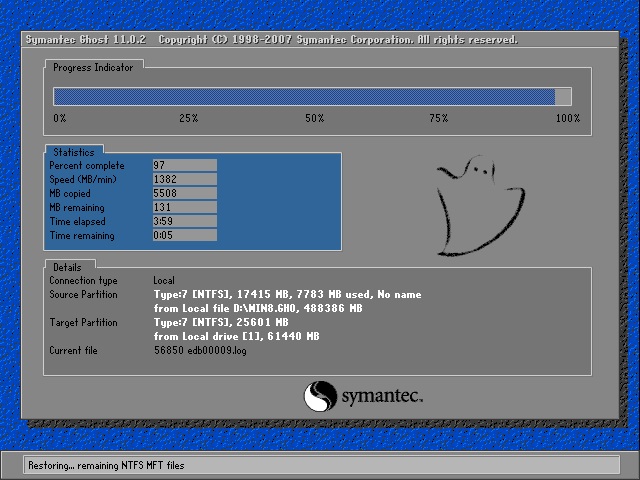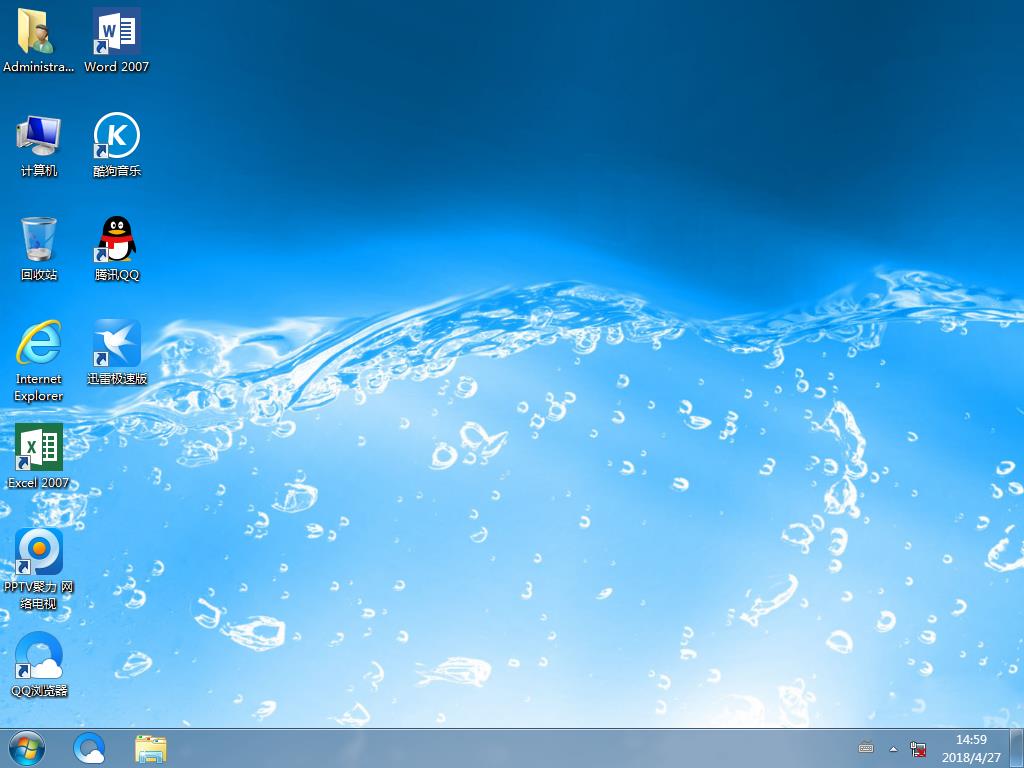Win8.1电脑自带截图功能不能用是怎么回事如何解决
Win8.1系统的截图方法有很多种,很多人都会用到一两种截图方法,但是很多朋友可能不会用到Win8.1自带的截图功能,其实多掌握一些技巧会给工作带来很大的便利。很多用户反映遇到win8.1电脑自带截图不能使用,那么该如何解决呢?下面小编就分享一下电脑自带截图设置的方法吧!
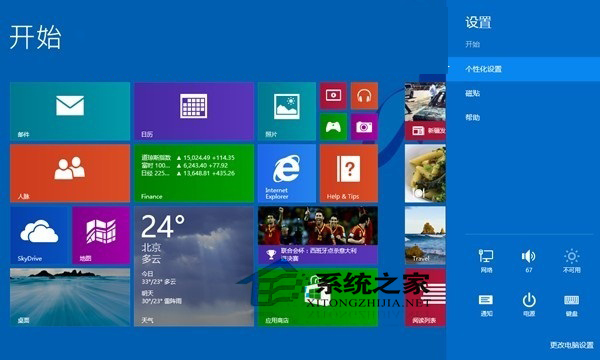
方法1. 更正存图路径差错
截图工具默认保存路径为系统库下面的“图片”文件夹,如果修改了该文件夹所在位置,则会造成在保存截图时出现冲突,出现无法另存图片的情况。
若是这种原因引起的,只需运行Regedit命令启动注册表编辑器,定位到“HKEY_CURRENT-USER\Software\Microsoft\windows\CurrentVersion\Explorer\User Shell Folders”,双击“My Pictures”,在“数值数据”中输入“%USERPROFILE%\Pictures”,将图片保存路径更改为自己当前所用的图片库对应的真实位置路径即可。
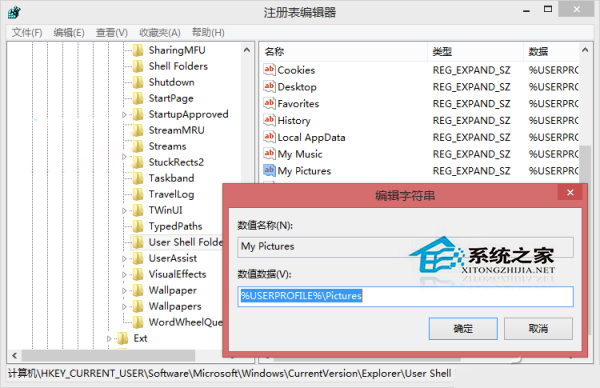
方法2、修改“图片”库属性
修改“图片”库属性来恢复图片保存路径,也能让截图工具路径保存恢复正常。使用Win+E组合键启动资源管理器,在左侧栏导航窗格中定位到“库→图片”,右键单击“图片”并选择“属性”命令,弹出“图片 属性”对话框,在其中点击“还原为默认值”,并依次点击“应用”、“确定”,即可恢复抓图保存默认路径。
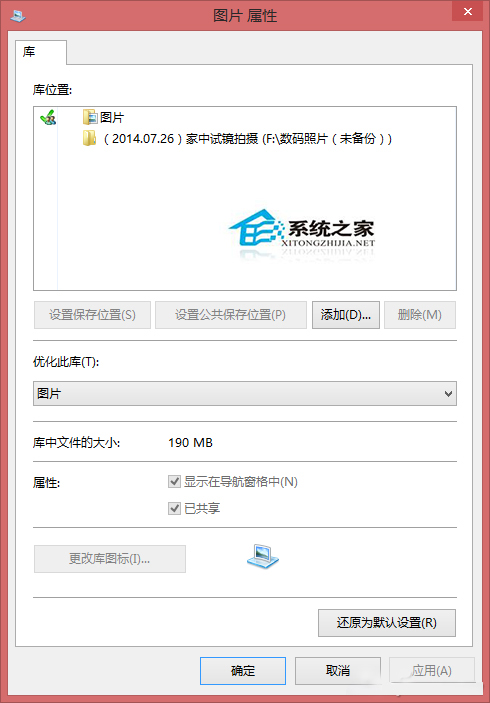
方法3. 排除第三方软件冲突
如果上面的方法不能解决,则有可能是与第三方软件冲突所致。这时,可采用最小化系统运行的办法来排除解决。
通过Win+R运行MSCONFIG,切换到“服务”选项卡,选择“隐藏所有Microsoft系统服务”,然后逐一禁用所有外来服务,禁用所有启动项,看问题是否得到解决
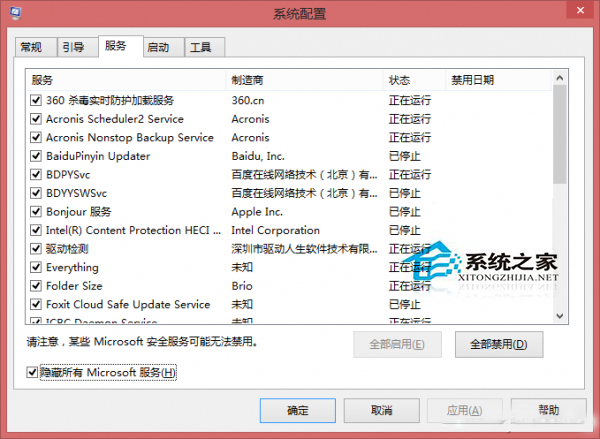
方法4. 修复系统文件来恢复
如果前面的方法均不能解决,则可能是系统文件损坏所致。可用修复系统文件的办法来解决。
以命令管理员方式进入命令提示符窗口,然后运行SFC /SCANNOW命令进行系统修复。该命令会自动修复遭到损坏的系统文件,让产生错误的系统功能恢复正常。
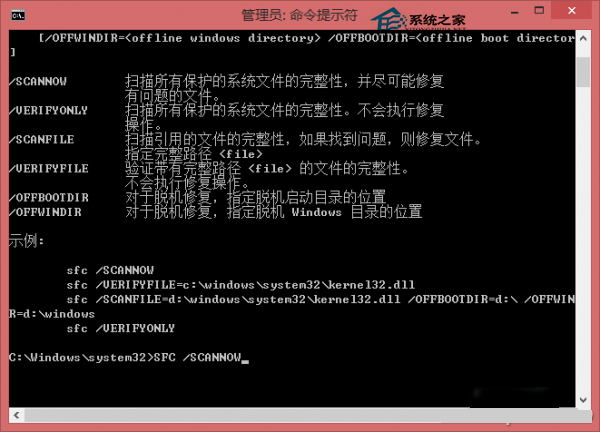
以上是关于Win8.1系统自带的截图功能无法使用的讲解,因此掌握Win8.1系统中的屏幕截图也是非常有必要。工作中有经常遇到类似问题的用户,可是依照上述方法进行设置!
推荐系统
番茄花园Ghost Win7 x64 SP1稳定装机版2022年7月(64位) 高速下载
语言:中文版系统大小:3.91GB系统类型:Win7欢迎使用 番茄花园 Ghost Win7 x64 SP1 2022.07 极速装机版 专业装机版具有更安全、更稳定、更人性化等特点。集成最常用的装机软件,集成最全面的硬件驱动,精心挑选的系统维护工具,加上独有人性化的设计。是电脑城、个人、公司快速装机之首选!拥有此系统
番茄花园 Windows 10 极速企业版 版本1903 2022年7月(32位) ISO镜像快速下载
语言:中文版系统大小:3.98GB系统类型:Win10番茄花园 Windows 10 32位极速企业版 v2022年7月 一、系统主要特点: 使用微软Win10正式发布的企业TLSB版制作; 安装过程全自动无人值守,无需输入序列号,全自动设置; 安装完成后使用Administrator账户直接登录系统,无需手动设置账号。 安装过程中自动激活
新萝卜家园电脑城专用系统 Windows10 x86 企业版 版本1507 2022年7月(32位) ISO镜像高速下载
语言:中文版系统大小:3.98GB系统类型:Win10新萝卜家园电脑城专用系统 Windows10 x86企业版 2022年7月 一、系统主要特点: 使用微软Win10正式发布的企业TLSB版制作; 安装过程全自动无人值守,无需输入序列号,全自动设置; 安装完成后使用Administrator账户直接登录系统,无需手动设置账号。 安装过程
笔记本&台式机专用系统 Windows10 企业版 版本1903 2022年7月(32位) ISO镜像快速下载
语言:中文版系统大小:3.98GB系统类型:Win10笔记本台式机专用系统 Windows 10 32位企业版 v2022年7月 一、系统主要特点: 使用微软Win10正式发布的企业TLSB版制作; 安装过程全自动无人值守,无需输入序列号,全自动设置; 安装完成后使用Administrator账户直接登录系统,无需手动设置账号。 安装过
笔记本&台式机专用系统 Windows10 企业版 版本1903 2022年7月(64位) 提供下载
语言:中文版系统大小:3.98GB系统类型:Win10笔记本台式机专用系统 Windows10 64专业版 v2022年7月 一、系统主要特点: 使用微软Win10正式发布的专业版制作; 安装过程全自动无人值守,无需输入序列号,全自动设置; 安装完成后使用Administrator账户直接登录系统,无需手动设置账号。 安装过程中自动
雨林木风 Windows10 x64 企业装机版 版本1903 2022年7月(64位) ISO镜像高速下载
语言:中文版系统大小:3.98GB系统类型:Win10新雨林木风 Windows10 x64 企业装机版 2022年7月 一、系统主要特点: 使用微软Win10正式发布的企业TLSB版制作; 安装过程全自动无人值守,无需输入序列号,全自动设置; 安装完成后使用Administrator账户直接登录系统,无需手动设置账号。 安装过程中自动激活
深度技术 Windows 10 x64 企业版 电脑城装机版 版本1903 2022年7月(64位) 高速下载
语言:中文版系统大小:3.98GB系统类型:Win10深度技术 Windows 10 x64 企业TLSB 电脑城装机版2022年7月 一、系统主要特点: 使用微软Win10正式发布的企业TLSB版制作; 安装过程全自动无人值守,无需输入序列号,全自动设置; 安装完成后使用Administrator账户直接登录系统,无需手动设置账号。 安装过程
电脑公司 装机专用系统Windows10 x64 企业版2022年7月(64位) ISO镜像高速下载
语言:中文版系统大小:3.98GB系统类型:Win10电脑公司 装机专用系统 Windows10 x64 企业TLSB版2022年7月一、系统主要特点: 使用微软Win10正式发布的企业TLSB版制作; 安装过程全自动无人值守,无需输入序列号,全自动设置; 安装完成后使用Administrator账户直接登录系统,无需手动设置账号。 安装过
相关文章
- 330个! Win10 Build 10125所有系统图标打包下载(网盘地址)
- Win10 1909值得升级吗 Win10 1909更新了什么
- Win8判断电脑所用系统是32位还是64位的方法
- 微软:Windows 10基本就是这个样子了
- Win10最新预览版10125惊现生物识别认证Windows Hello
- Windows10如何启用诊断数据查看器?win10启用诊断数据查看器的方法
- win7没声音 总是提示未插入扬声器或耳机怎么办?
- Win10预览版10061人脉应用崩溃即闪退现象
- Win10 10114预览版泄露: UI界面大幅调整
- Win7运行游戏失败应用程序无法启动提示错误0xc00000d
- win8系统人在国外怎么看亚洲杯?
- win10最新预览版更新后开机慢的四种解决办法
- win8.1怎么安装使用电信无线网卡?
- Win10应用程序无响应频繁出现的解决方法
热门系统
- 1华硕笔记本&台式机专用系统 GhostWin7 32位正式旗舰版2018年8月(32位)ISO镜像下载
- 2深度技术 Windows 10 x86 企业版 电脑城装机版2018年10月(32位) ISO镜像免费下载
- 3雨林木风 Ghost Win7 SP1 装机版 2020年4月(32位) 提供下载
- 4电脑公司 装机专用系统Windows10 x86喜迎国庆 企业版2020年10月(32位) ISO镜像快速下载
- 5深度技术 Windows 10 x86 企业版 六一节 电脑城装机版 版本1903 2022年6月(32位) ISO镜像免费下载
- 6深度技术 Windows 10 x64 企业版 电脑城装机版2021年1月(64位) 高速下载
- 7新萝卜家园电脑城专用系统 Windows10 x64 企业版2019年10月(64位) ISO镜像免费下载
- 8新萝卜家园 GhostWin7 SP1 最新电脑城极速装机版2018年8月(32位)ISO镜像下载
- 9电脑公司Ghost Win8.1 x32 精选纯净版2022年5月(免激活) ISO镜像高速下载
- 10新萝卜家园Ghost Win8.1 X32 最新纯净版2018年05(自动激活) ISO镜像免费下载
热门文章
常用系统
- 1番茄花园Ghost Win8.1 x64 办公纯净版2022年7月(激活版) ISO镜像高速下载
- 2深度技术Ghost Win7 Sp1 电脑城万能装机版2021年6月(32位) ISO高速下载
- 3新萝卜家园Ghost Win8.1 32位 电脑城正式版下载 2018年8月免激活)
- 4深度技术 Ghost Win7 x64 Sp1 电脑城纯净版2022年3月(64位) ISO镜像高速下载
- 5电脑公司 GhostXpSp3 喜迎国庆 电脑城装机版 2021年10月 ISO镜像高速下载
- 6雨林木风系统 Ghost XP SP3 装机版 YN2019.05 ISO镜像高速下载
- 7深度技术 Windows 10 x64 企业版 电脑城装机版 版本1903 2022年5月(64位) 高速下载
- 8联想笔记本&台式机专用系统 GhostWin7 64位旗舰版2018年5月(64位) 好用下载
- 9深度技术Ghost Win7 Sp1 电脑城万能装机版2022年4月(32位) ISO高速下载
- 10番茄花园Ghost Win8.1 (X32) 中秋特别 纯净版2020年9月(免激活) ISO镜像免费下载